Nota: Queremos fornecer-lhe os conteúdos de ajuda mais recentes o mais rapidamente possível e no seu idioma. Esta página foi traduzida automaticamente e pode conter erros gramaticais ou imprecisões. O nosso objetivo é que estes conteúdos lhe sejam úteis. Pode informar-nos se as informações foram úteis no final desta página? Eis o artigo em inglês para referência.
Se pretende enviar uma mensagem de correio electrónico de recolha de dados existente para utilizadores adicionais, ou se a mensagem original não chegar alguns utilizadores, terá de enviar a mensagem novamente. Reencaminhamento de chamadas a mensagem não irá funcionar.
-
Abra a base de dados que contém a mensagem original.
-
No separador Dados externos, no grupo Recolher dados, clique em Gerir respostas.

-
Na caixa de diálogo Gerir mensagens de recolha de dados, clique na mensagem que pretende enviar novamente.
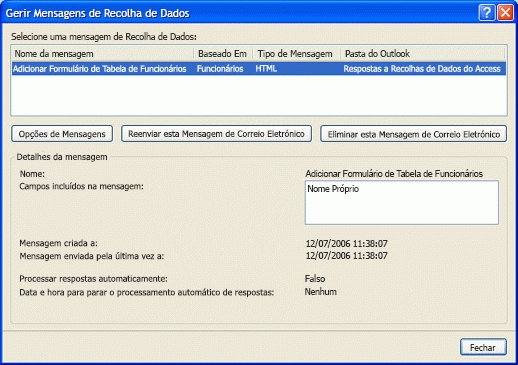
-
Clique em Reenviar esta mensagem de correio electrónico.
Se o botão de Reenviar estiver indisponível (esbatida)
Se este botão aparecer desativado, tem de sincronizar as definições de mensagem com o Outlook.
Clique na caixa de aviso em Detalhes da mensagem para sincronizar as definições. Se o processo de ser bem sucedida, o Access apresenta a mensagem foi efetuada com êxito sincronização. Se Access apresenta uma mensagem de erro em vez disso, experimente fechar e voltar a abrir a caixa de diálogo.
-
O Access executa certos controlos, tais como a verificar que as tabelas de destino e a consulta ainda existem de e que ainda incluem todos os campos de formulário. Se as verificações bem sucedido, o Access inicia o assistente que solicita-lhe que especifique como pretende que as respostas processadas. Caso contrário, uma mensagem pede-lhe para criar a mensagem.
-
Antes de continuar com o assistente, tenha em atenção que, pode especificar as definições que são diferentes daqueles originais. Também pode enviar a mensagem a utilizadores diferentes. Quando lhe for pedido para especificar endereços, efetue um dos seguintes procedimentos:
-
Optar por especificar manualmente os endereços de e-mail. (Tenha em atenção que esta opção só está disponível quando recolha de dados para adicionar novos registos.)
-
Escolha um campo de endereço de correio electrónico diferente.
-
Escolher o mesmo campo Endereço de correio electrónico, mas no último passo, selecione apenas os endereços que pretende.
Para obter ajuda com os passos do assistente, consulte a secção "Especificar como pretende processar os dados" no artigo Adicionar os dados recolhidos através de mensagens de correio eletrónico para a base de dados do Access.
-










